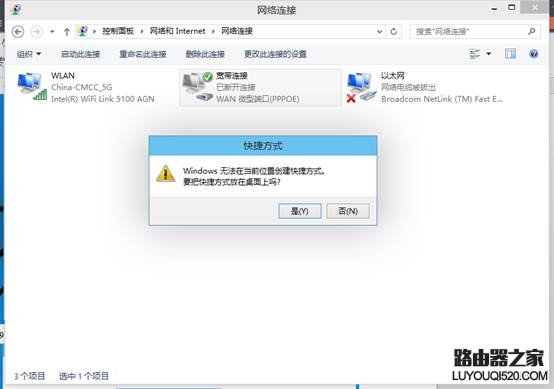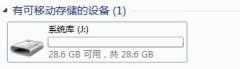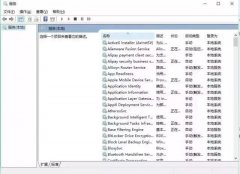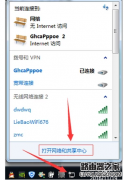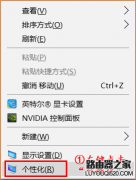Windows 10操作系统的日常实际使用中会有创建宽带连接的需求,下面就以Windows 10 Technical Preview Build 9841为例(正式版推出后可能会有变化),简述一下相关操作步骤,在操作之前最好先准备好相关宽带运营商ISP提供的账号和密码,以及确定是否是PPPOE拨号方式上网。
操作步骤:
1. 在桌面空白处点击右键,选择个性化,在个性化界面选择更改桌面图标;
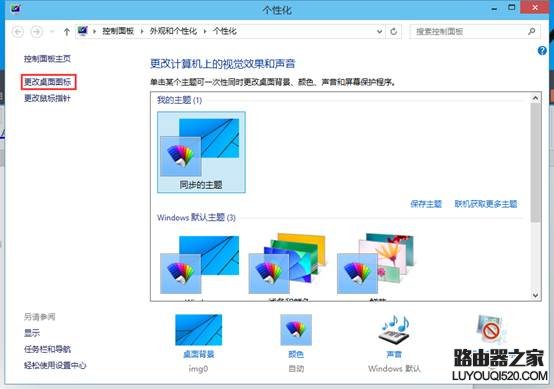
2. 在桌面图标设置选项卡总勾选“网络”选项,并确定;
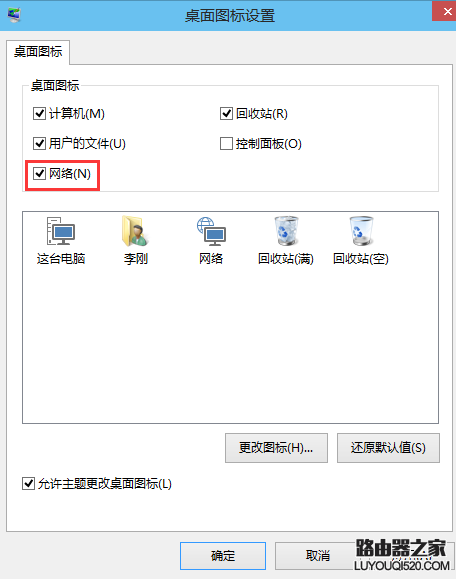
3. 在桌面右键单击“网络”图标选择属性,打开网络和共享中心选项卡,并选择“设置新的连接或网络”;
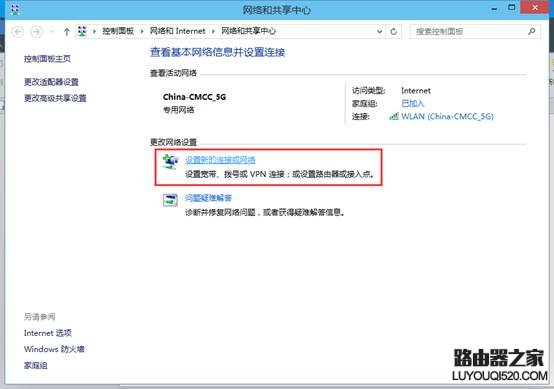
4. 选择“连接到Internet”选项并点击“下一步”;
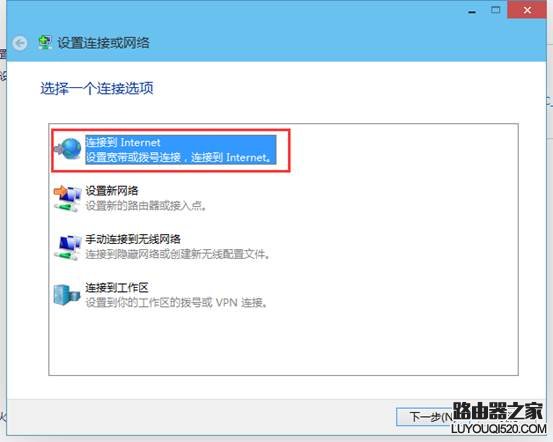
5. 选择“设置新连接”;
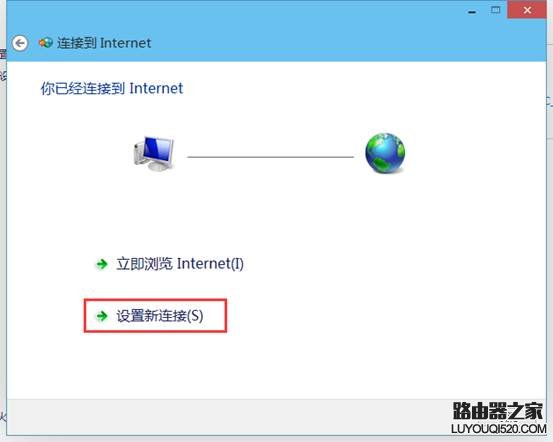
6. 选择“宽带(PPPOE)”;
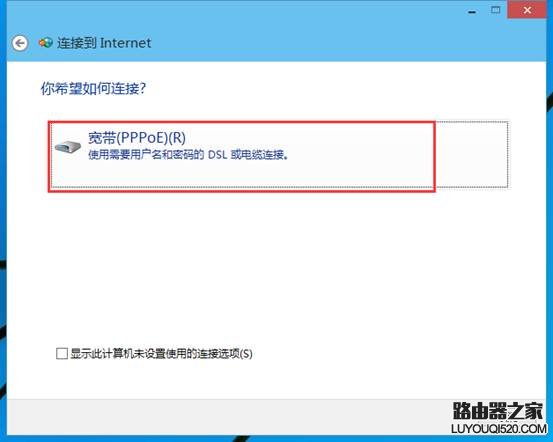
7. 输入相关宽带运行商ISP提供的用户名和密码,如需本计算机上其他用户也使用此连接需勾选“允许其他人使用此连接”;
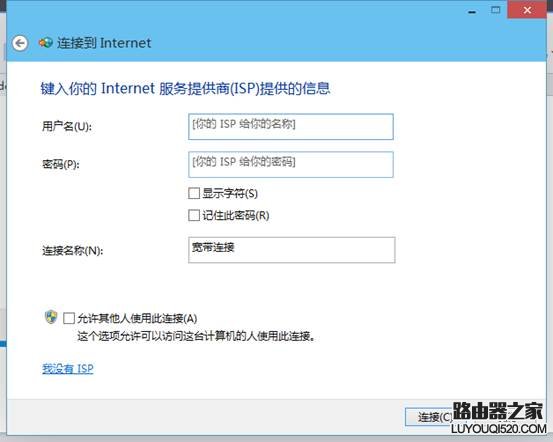
8. 如相关用户名、密码及其相关设备正常,则会连上Internet并成功创建连接;
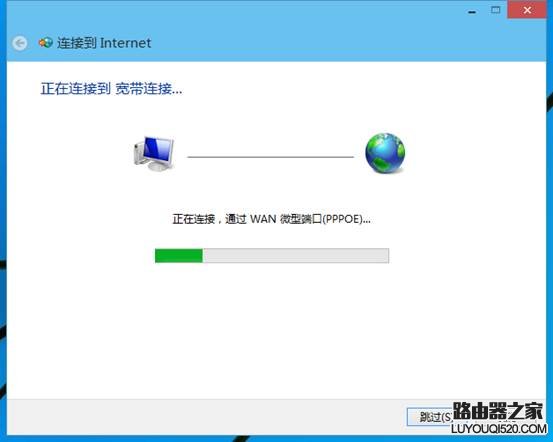
9. 在网络中右键单击“宽带连接”选择“创建快捷方式”,可在桌面创建快捷方式,以方便使用。
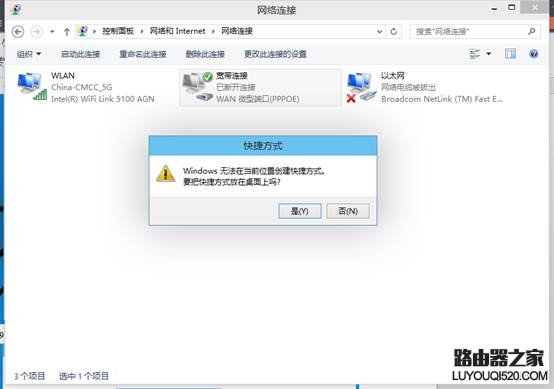
操作步骤:
1. 在桌面空白处点击右键,选择个性化,在个性化界面选择更改桌面图标;
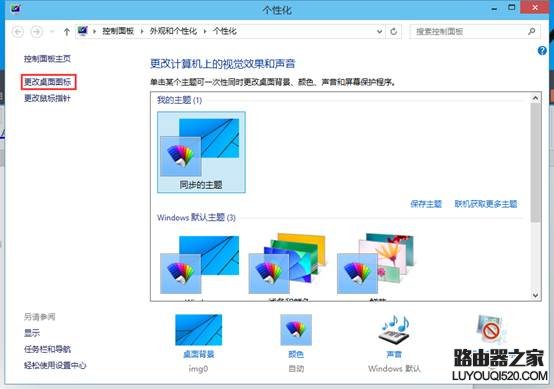
2. 在桌面图标设置选项卡总勾选“网络”选项,并确定;
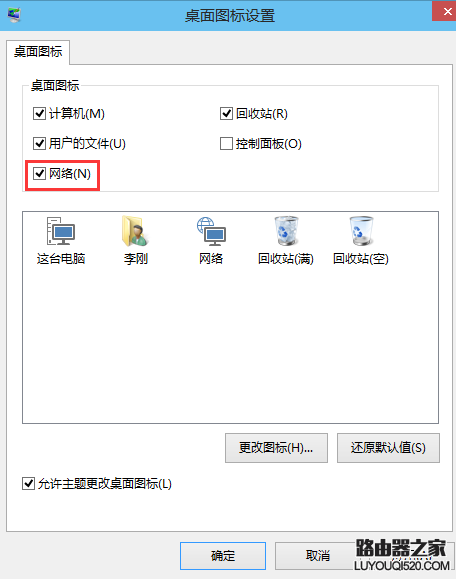
3. 在桌面右键单击“网络”图标选择属性,打开网络和共享中心选项卡,并选择“设置新的连接或网络”;
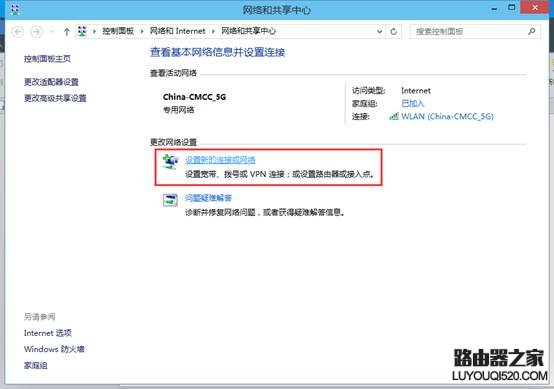
4. 选择“连接到Internet”选项并点击“下一步”;
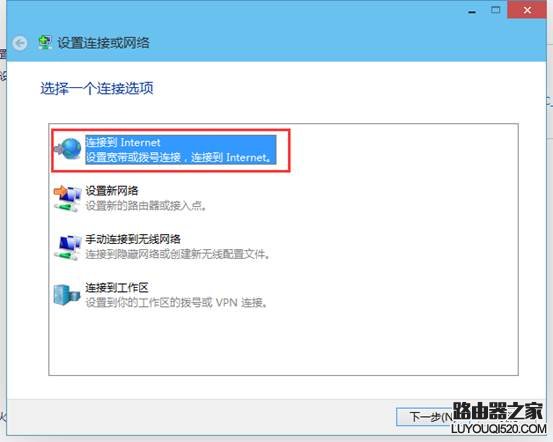
5. 选择“设置新连接”;
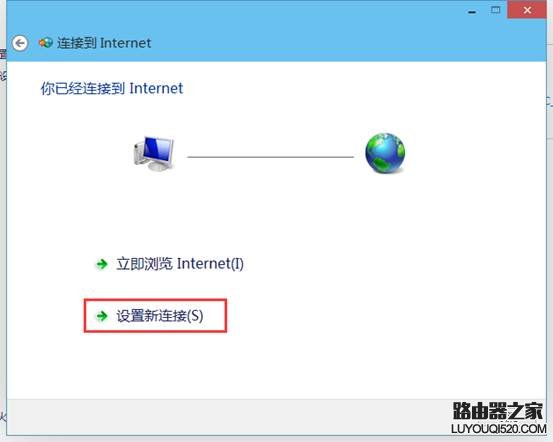
6. 选择“宽带(PPPOE)”;
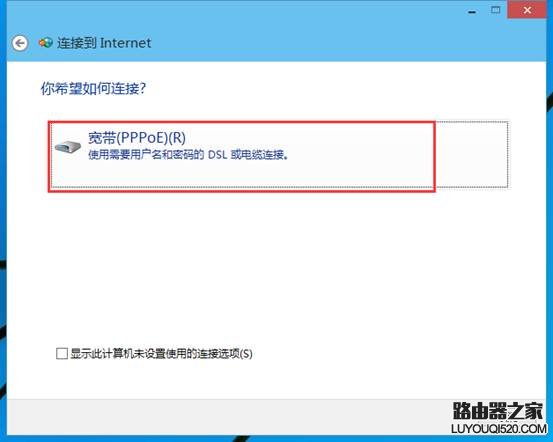
7. 输入相关宽带运行商ISP提供的用户名和密码,如需本计算机上其他用户也使用此连接需勾选“允许其他人使用此连接”;
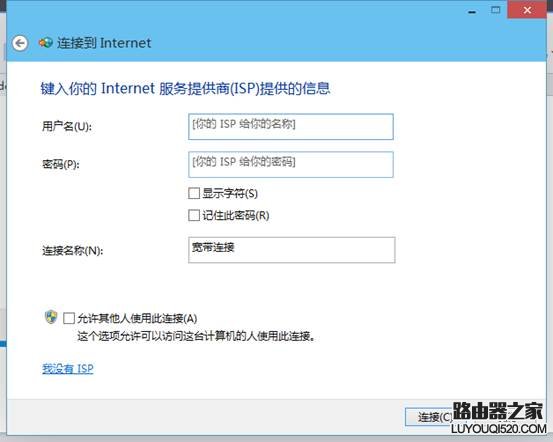
8. 如相关用户名、密码及其相关设备正常,则会连上Internet并成功创建连接;
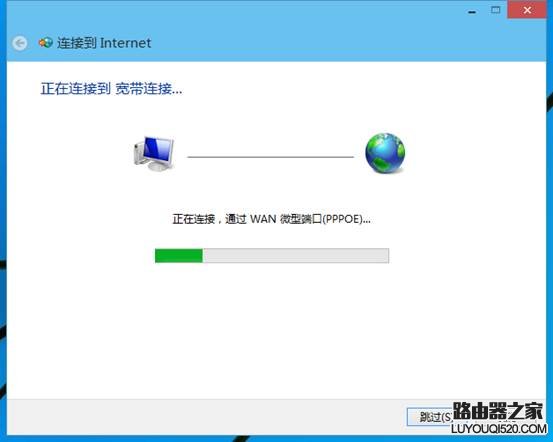
9. 在网络中右键单击“宽带连接”选择“创建快捷方式”,可在桌面创建快捷方式,以方便使用。